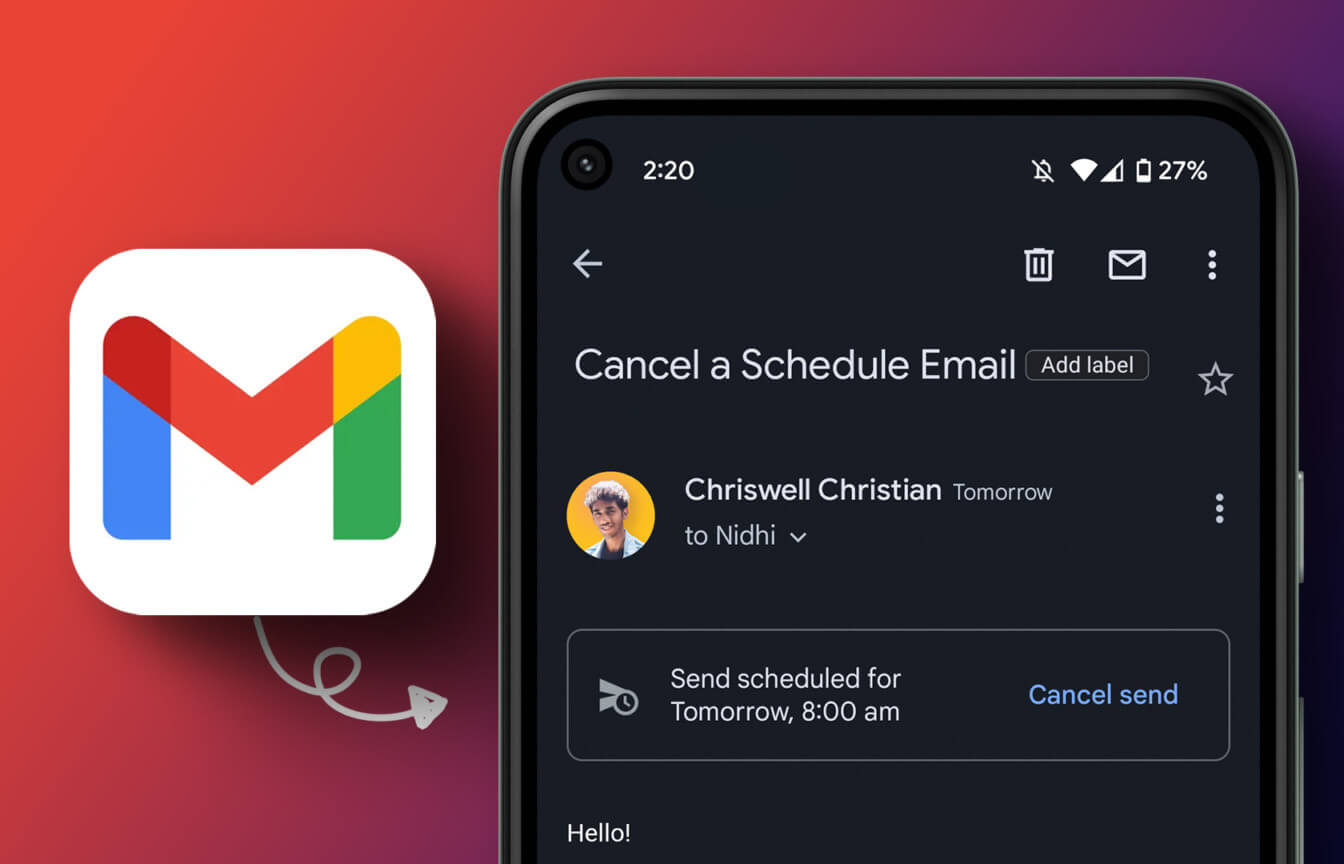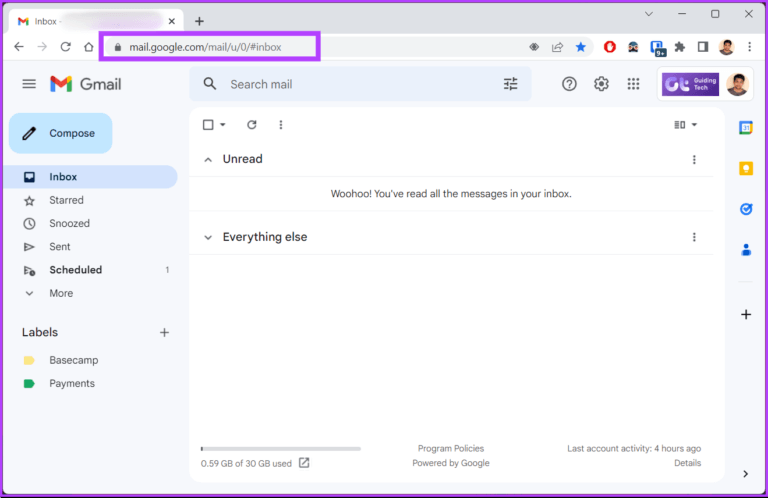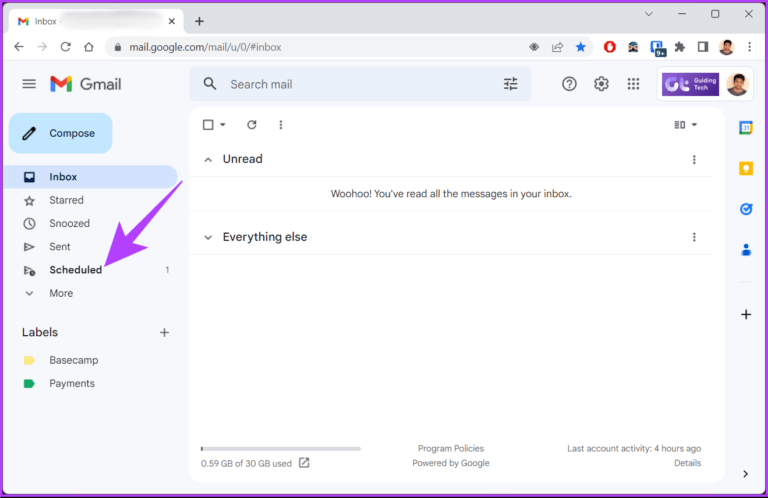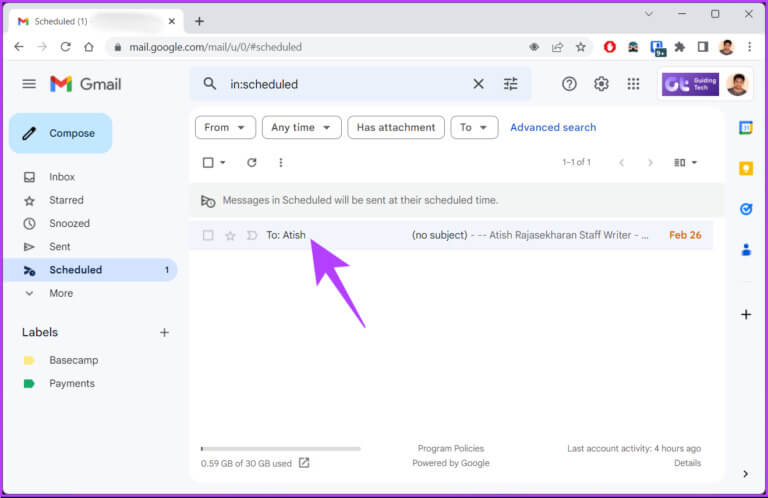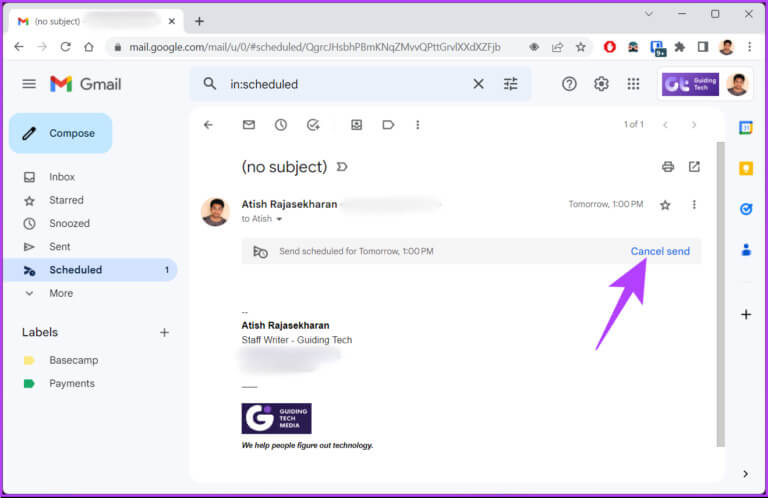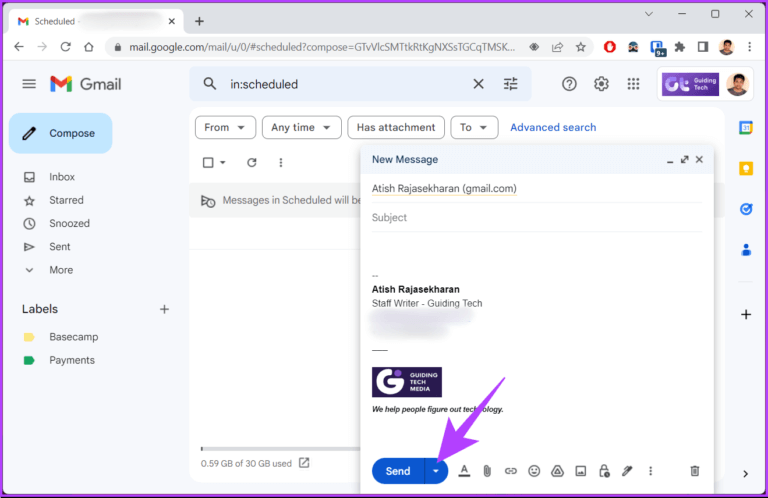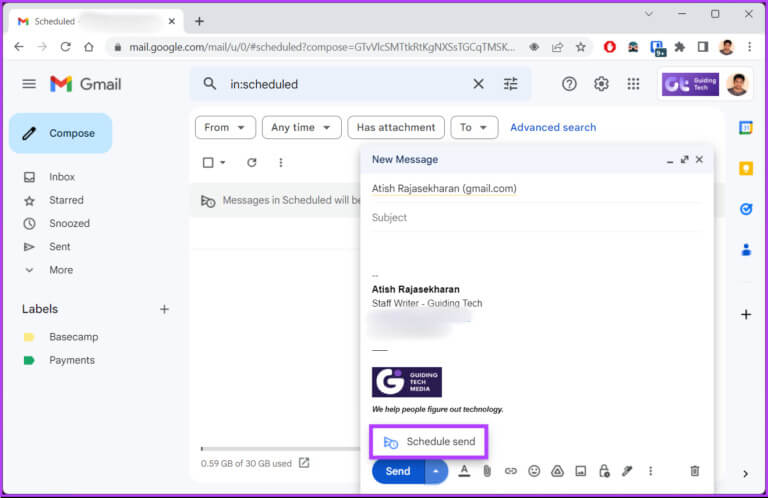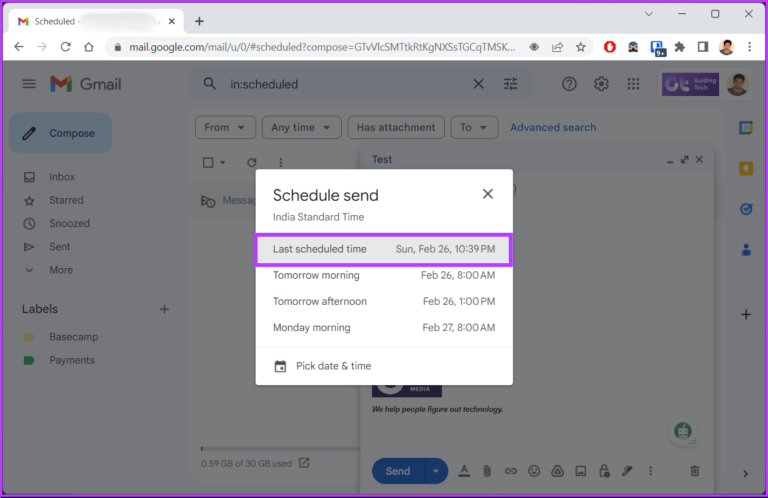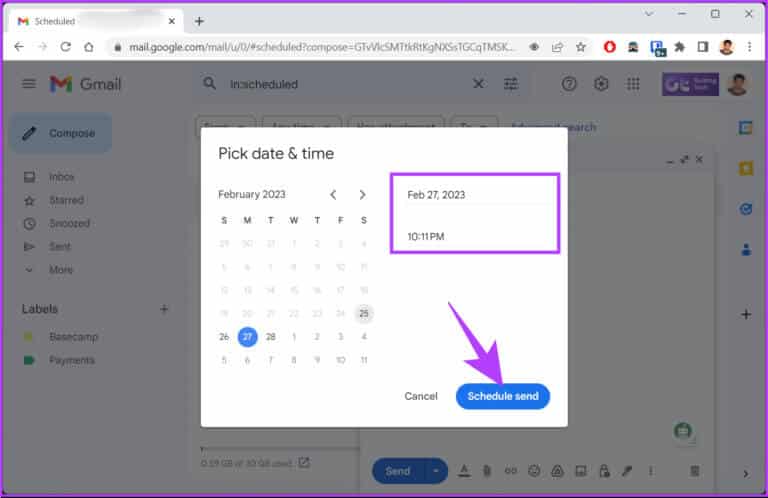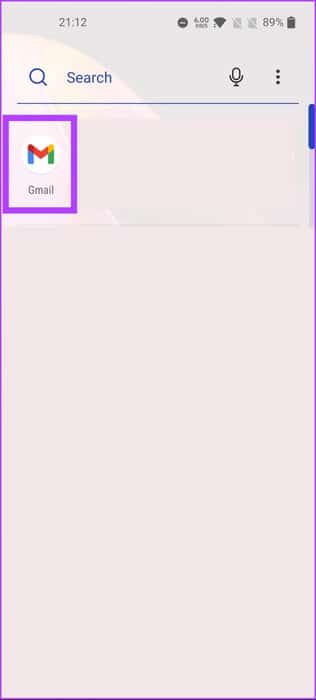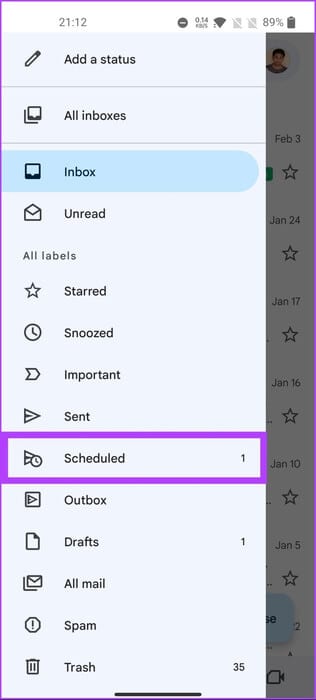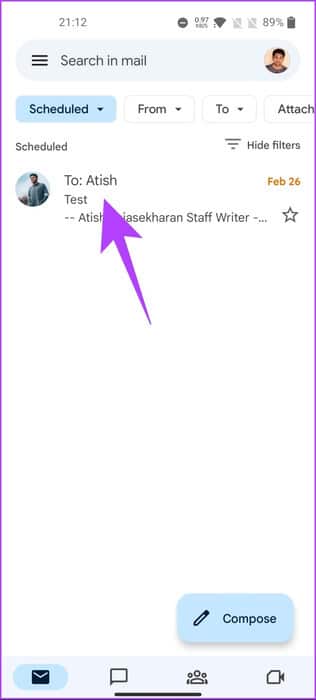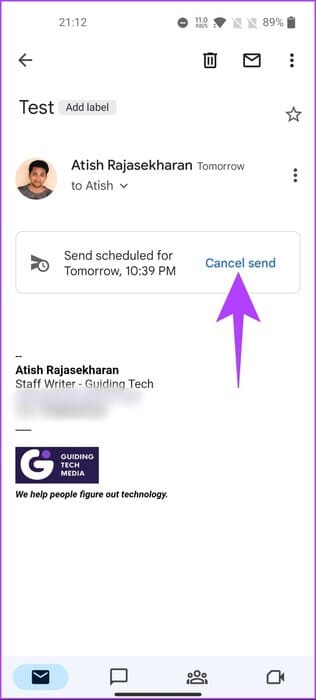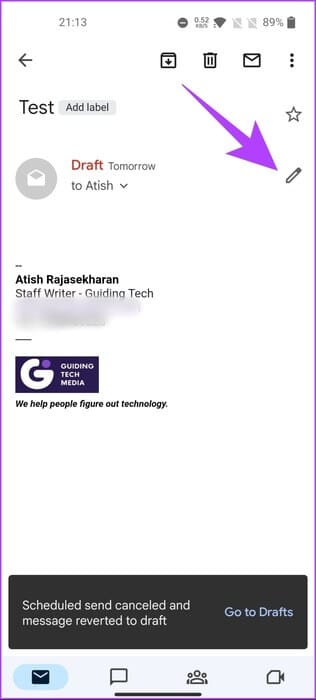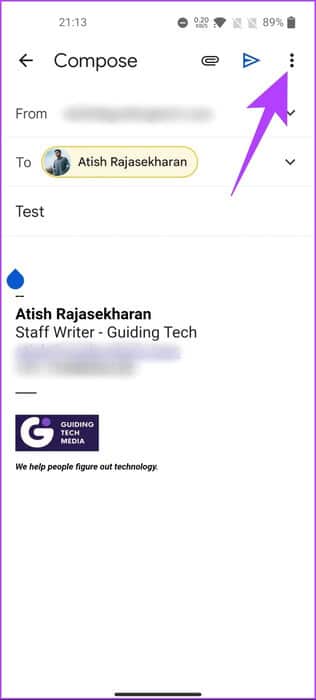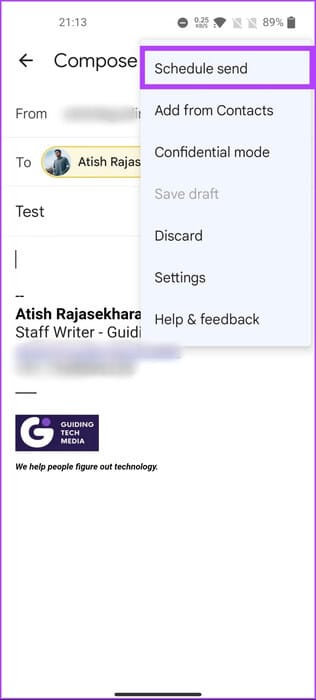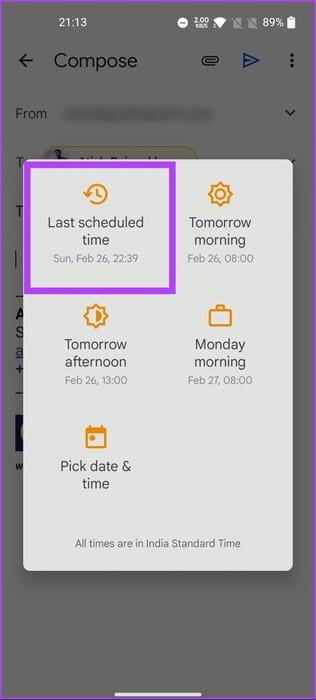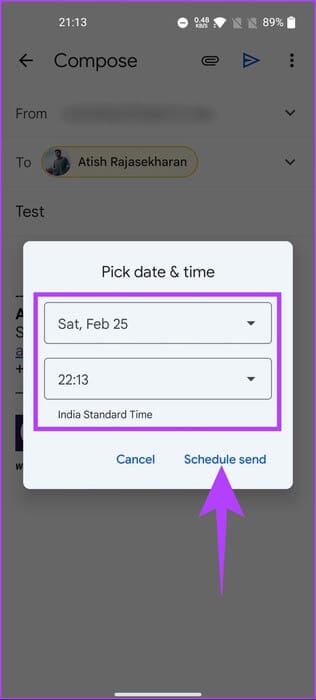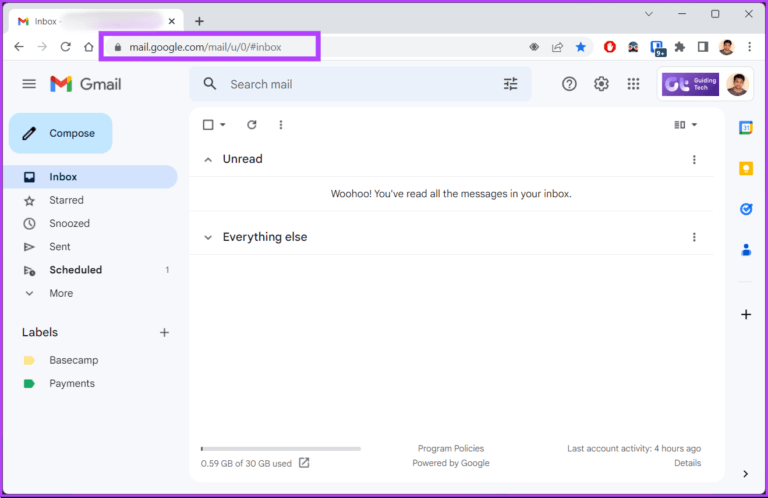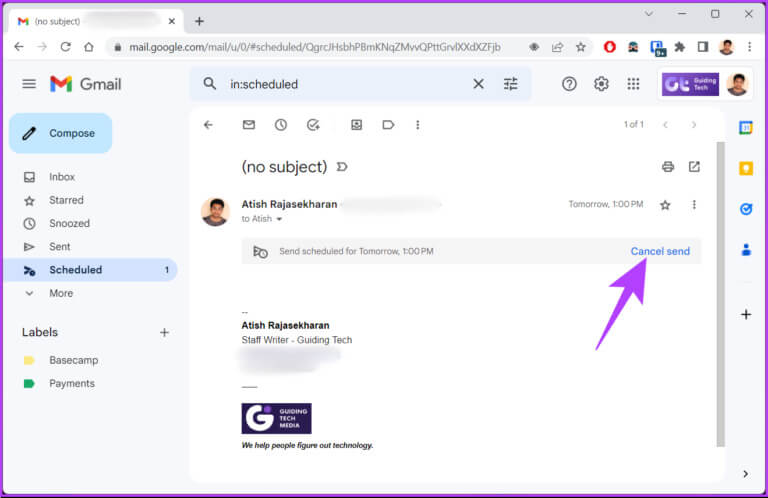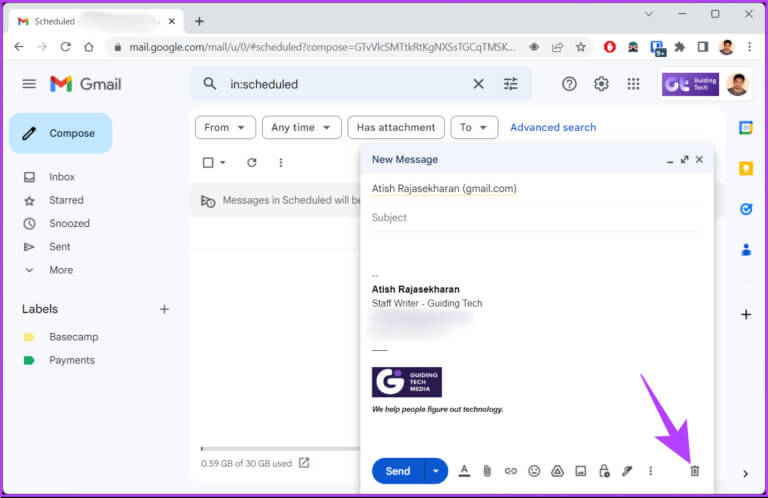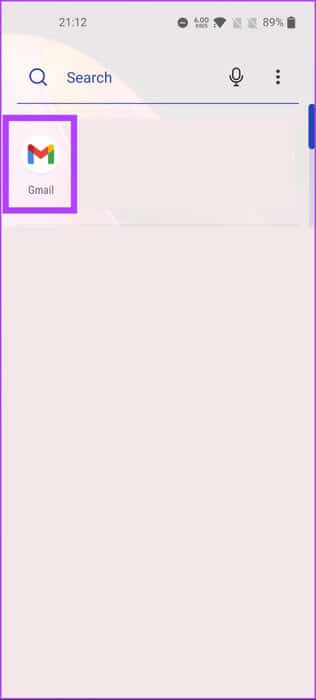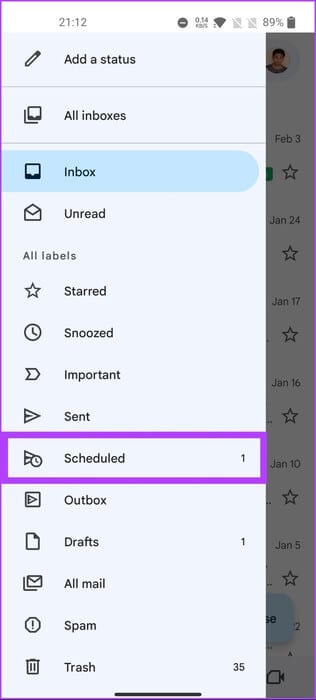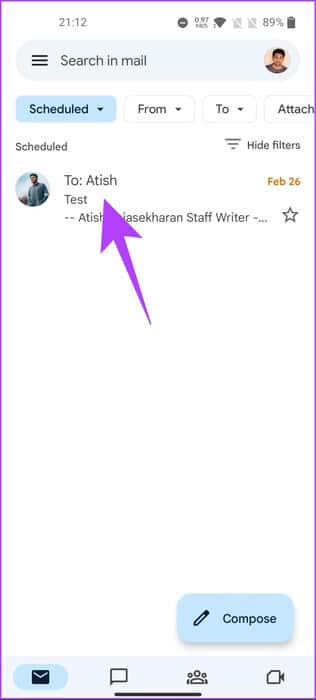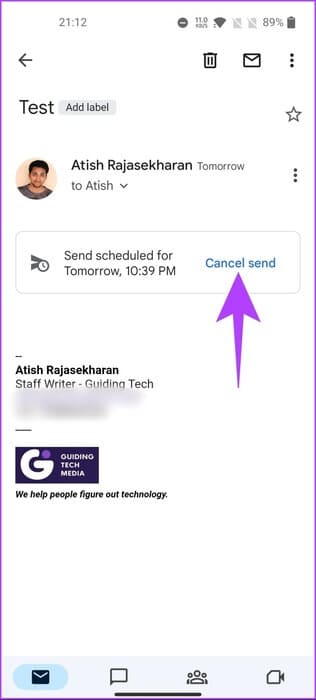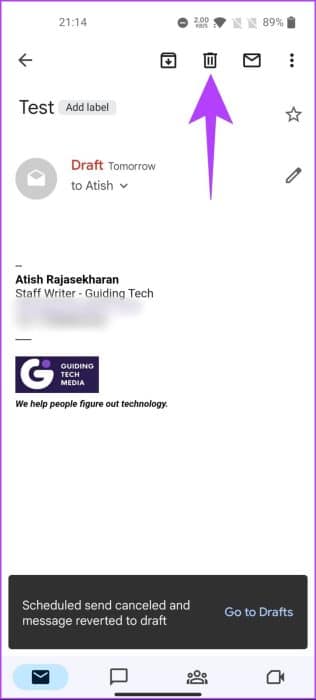كيفية تحرير أو إلغاء بريد إلكتروني مجدول في Gmail
تتيح لك ميزة الجدولة في Gmail إنشاء بريد إلكتروني مسبقًا وجدولته ليتم إرساله لاحقًا في وقت أكثر ملاءمة. ومع ذلك ، في بعض الأحيان قد تدرك أنك ارتكبت خطأ أو تحتاج إلى تغيير بريد إلكتروني مجدول. لذلك ، إليك كيفية تعديل أو إلغاء بريد إلكتروني مجدول في Gmail بسهولة.
يمكن أن تساعدك معرفة كيفية تعديل أو إلغاء بريد إلكتروني مجدول عندما تحتاج إلى إجراء تغييرات في اللحظة الأخيرة أو ترغب في إعادة جدولة بريد إلكتروني دون الاضطرار إلى مواجهة أي إحراج لاحقًا. مع فهم أنك تعرف بالفعل كيفية جدولة بريد إلكتروني في Gmail ، فلنبدأ بالمقالة.
كيفية تحرير بريد إلكتروني مجدول في GMAIL
خلال الفترة بين الجدولة وإرسال بريد إلكتروني ، يمكنك تحرير المحتوى أو إعادة جدولته حسب الحاجة. إذا كنت ترغب في تغيير الأشياء قبل إرسالها ، فاتبع الخطوات التالية.
تعديل رسائل البريد الإلكتروني المجدولة على Gmail باستخدام جهاز الكمبيوتر
الخطوة 1: انتقل إلى Gmail من المتصفح المفضل لديك.
ملاحظة: في العرض التوضيحي ، سنستخدم Chrome.
الخطوة 2: في الجزء الأيمن ، انقر فوق علامة التبويب المجدولة.
خطوة 3: ضمن علامة التبويب المجدولة ، انقر فوق البريد الإلكتروني الذي تريد تعديله أو إعادة جدولته.
الخطوة 4: الضغط على إلغاء الإرسال.
سيؤدي ذلك إلى إلغاء بريدك الإلكتروني المجدول وتحويله إلى مسودة. يمكنك تعديله وجدولته مرة أخرى. بمجرد الانتهاء من إجراء التغييرات ، انتقل إلى الخطوة التالية.
الخطوة 5: انقر فوق رمز السهم الموجود على زر الإرسال الأزرق.
خطوة 6: الآن ، حدد جدولة الإرسال.
الخطوة 7: في النافذة المنبثقة ، حدد الجدول الزمني الخاص بك.
إذا كنت تريد الالتزام بالجدول نفسه ، فانقر على “آخر وقت مجدول”. إذا كنت تريد تخصيص التاريخ والوقت المحددين وتحديدهما ، فانقر على “اختيار التاريخ والوقت”.
الخطوة 8: حدد التاريخ والوقت وانقر فوق جدولة الإرسال.
هذا كل شيء. لقد قمت بتحرير وإعادة جدولة بريدك الإلكتروني المجدول بالفعل. إذا لم يكن لديك وصول إلى جهاز الكمبيوتر الخاص بك ولكنك لا تزال ترغب في إجراء التغييرات ، فتحقق من كيفية القيام بنفس الشيء على جهاز محمول.
تغيير رسائل البريد الإلكتروني المجدولة باستخدام تطبيق Gmail Mobile
الخطوة 1: افتح Gmail على جهاز Android أو iOS الخاص بك.
الخطوة 2: اضغط على أيقونة ثلاثة خطوط أفقية وحدد المجلد المجدول.
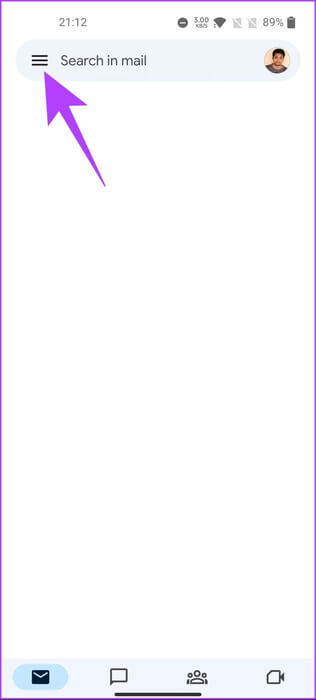
خطوة 3: اضغط على البريد الإلكتروني المجدول الذي تريد تعديله أو إعادة جدولته.
الخطوة 4: انقر فوق إلغاء الإرسال.
باستخدام هذا ، يتم إلغاء البريد الإلكتروني المجدول ونقله إلى مجلد المسودات.
الخطوة 5: اضغط على أيقونة القلم الرصاص لبدء تحرير البريد الإلكتروني.
خطوة 6: قم بإجراء التعديلات على البريد الإلكتروني. بمجرد الانتهاء ، انقر فوق أيقونة ثلاثية النقاط في الزاوية اليمنى العليا.
الخطوة 7: من القائمة المنسدلة ، حدد جدولة الإرسال.
الخطوة 8: في النافذة المنبثقة ، حدد الجدول الزمني الخاص بك.
إذا كنت تريد الالتزام بالجدول الزمني نفسه ، فانقر على “آخر وقت مجدول”. إذا كنت تريد التخصيص وتحديد التاريخ والوقت المحددين ، فانقر على “اختيار التاريخ والوقت”.
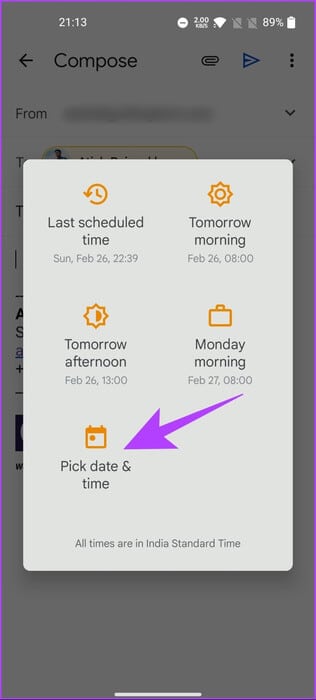
خطوة 9: حدد التاريخ والوقت وانقر فوق جدولة الإرسال.
ها أنت ذا. لقد قمت بإعادة جدولة البريد بعد تحريره بنجاح. بالإضافة إلى ذلك ، يمكنك أيضًا جدولته من تطبيق البريد إذا كان حساب Gmail الخاص بك متصلاً. إذا كنت لا تريد التعديل أو إعادة الجدولة ولكنك تريد حذف البريد الإلكتروني المجدول ، فانتقل إلى الطريقة التالية.
كيفية حذف رسائل البريد الإلكتروني المجدولة في GMAIL
قد لا يبدو الإلغاء قابلاً للتطبيق ، ولكن في بعض الأحيان يمكن أن يكون حاجة الساعة. حذف بريد إلكتروني مجدول يتبع نفس المسار العادي. دعونا ندخله.
حذف رسائل البريد الإلكتروني المجدولة على جهاز الكمبيوتر
الخطوة 1: انتقل إلى Gmail من المتصفح المفضل لديك.
ملاحظة: بالنسبة إلى العرض التوضيحي ، سنذهب مع Chrome.
الخطوة 2: في الجزء الأيمن ، انقر فوق علامة التبويب المجدولة.
خطوة 3: ضمن علامة التبويب المجدولة ، انقر فوق البريد الإلكتروني الذي تريد إلغاءه
الخطوة 4: حدد إلغاء الإرسال.
سيؤدي ذلك إلى إلغاء بريدك الإلكتروني المجدول ونقله إلى مجلد المسودة.
الخطوة 5: للحذف ، انقر فوق أيقونة سلة المهملات في الركن الأيمن السفلي.
ها أنت ذا. لقد قمت بإلغاء البريد المجدول وحذفه أيضًا. إذا كنت تريد أن تعرف أن تفعل الشيء نفسه باستخدام الهاتف المحمول ، فانتقل إلى الطريقة التالية.
على الجوال
يعد إلغاء البريد الإلكتروني المجدول أمرًا بسيطًا كما كان على جهاز الكمبيوتر. الخطوات سهلة التنفيذ. اتبع التعليمات التالية.
الخطوة 1: افتح Gmail على جهاز Android أو iOS الخاص بك.
الخطوة 2: اضغط على أيقونة ثلاثة خطوط أفقية وحدد المجلد المجدول.
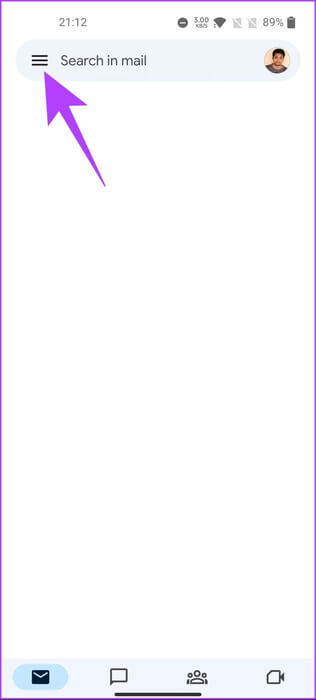
خطوة 3: اختر البريد الإلكتروني المجدول الذي تريد إلغاءه.
الخطوة 4: اضغط على إلغاء الإرسال.
سيؤدي ذلك إلى إلغاء البريد الإلكتروني المجدول وتحويل البريد الإلكتروني إلى مسودة.
الخطوة 5: اضغط على أيقونة سلة المهملات في الأعلى.
هذا كل ما في الأمر. لقد قمت بإلغاء وحذف البريد الإلكتروني المجدول في Gmail. إذا كان لديك أي أسئلة ، فراجع قسم الأسئلة الشائعة أدناه.
أسئلة وأجوبة حول إلغاء بريد إلكتروني مجدول في GMAIL
س1. هل سيتم إرسال بريد إلكتروني مجدول من Gmail في حالة إيقاف تشغيل الكمبيوتر؟
الجواب: نعم ، سيستمر إرسال بريد Gmail المجدول حتى إذا كان جهاز الكمبيوتر الخاص بك مغلقًا. بمجرد جدولة ذلك ، يتم وضعه في قائمة الانتظار في خوادم Google ويتم إرساله في الوقت المحدد بغض النظر عما إذا كان جهاز الكمبيوتر الخاص بك قيد التشغيل أو الإيقاف.
س2. هل سيعرف المستلم ما إذا تمت جدولة بريد إلكتروني؟
الجواب: لا ، لن يعرف المستلم ما إذا كان قد تمت جدولة رسالة بريد إلكتروني يتلقونها. من وجهة نظرهم ، سيظهر مثل أي بريد إلكتروني عادي آخر تلقوه. علاوة على ذلك ، فإن ميزة الجدولة داخلية بالكامل في Gmail. لا يؤثر على مظهر أو محتوى البريد الإلكتروني.
إلغاء رسائل البريد المجدولة الخاصة بك
الآن بعد أن عرفت كيفية تحرير أو إلغاء بريد إلكتروني مجدول في Gmail ، سيكون لديك سيطرة كاملة على رسائل البريد الإلكتروني الخاصة بك. باتباع الخطوات الموضحة في هذه المقالة ، يمكنك بسهولة تعديل أو إلغاء رسائل البريد الإلكتروني المجدولة على Gmail. بعد ذلك ، قد ترغب أيضًا في قراءة كيفية حذف جميع رسائل البريد الإلكتروني الترويجية في Gmail.